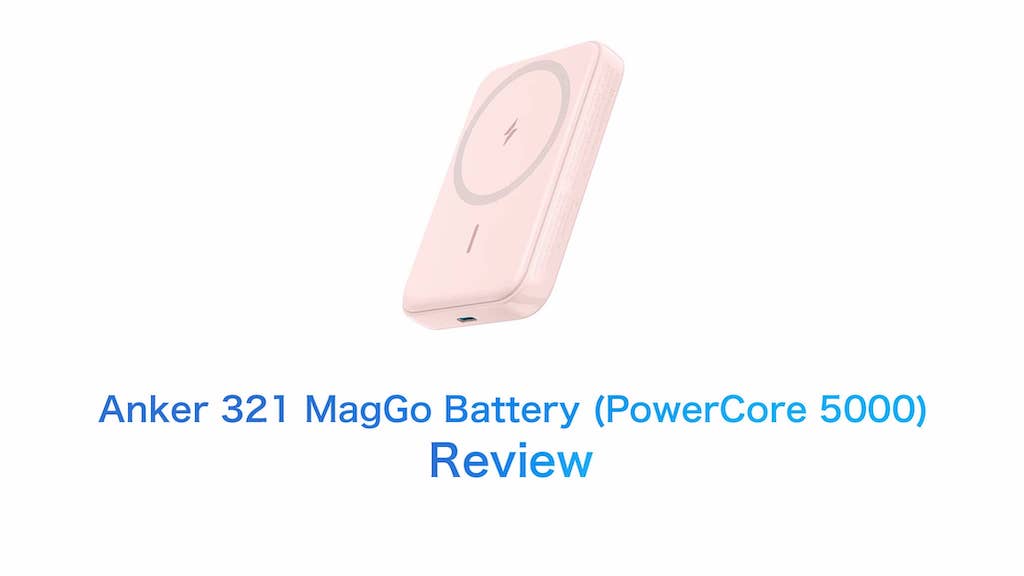みなさま、こんにちは。Kazuto Tanabe です。
今回は、Anker のワイヤレススピーカーに最新のファームウェアアップデートを適用する方法をご紹介します。
そもそも、スマートスピーカーでもない言わば「普通のワイヤレススピーカー」にファームウェアアップデートが存在することに驚きを隠せない方も多いとは思いますが、それは私も同じです。
なんせ、日本語の公式サイトには全くそのような記載はありませんし、英語版の公式ページもかなりひっそりとアップデートに関するページが設置されているので、見つけることができないのにも無理はありません。
私も別件でAnkerの英語版ページを漁っている時にたまたま発見したレベルですから、一般的に発見される可能性は極めて低いように思います。また、英語版しか用意されていないという部分も我々日本人に発見され難い要因となっている気がします。
Contents
・アップデート対象機種は4機種(本稿執筆時点)
Anker とそのサブブランドからリリースされているオーディオ製品のうち、2018年10月現在でファームウェアアップデートがリリースされているのは以下の4機種となっています。
・SoundCore Boost
・Soundcore Mini 2
・Soundcore Motion Q
どの機種も国内で販売されており、特に「SoundCore 2」などは人気の高い製品ですから、お持ちの方も多い製品だと思います。
・アップデート方法は公式ページからファームウェアをダウンロード
ブランド別にファームウェアのダウンロードページが異なっており、SoundCore 2、SoundCore Boostはこちら。Soundcore Mini 2とSoundcore Motion Qはこちらからダウンロードすることが出来ます。
なお、前者についてはmacOS版も用意されていますが、後者についてはmacOS版は準備中となっているため、Soundcore Mini 2とSoundcore Motion Qについては、Windows上でしかアップデート作業を行うことが出来ません。
その上で、まず初めにファームウェアアップデートを行うためのユーティリティをダウンロードします。
(ここではSoundCore 2を例にして解説)
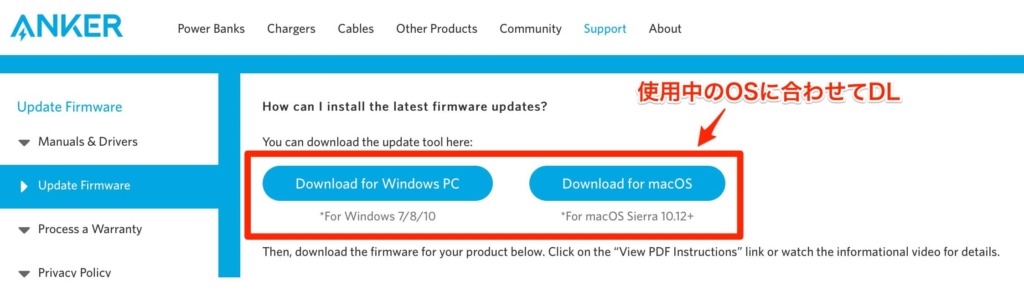
先ほどのページにアクセスすると、ページ最上部にユーティリティアプリのダウンロードリンクが用意されていますので、お使いのOSにあった方をダウンロードして下さい。
これと同時に、ファームウェアアップデートを適用したいデバイスのファームウェアも合わせてダウンロードして下さい。
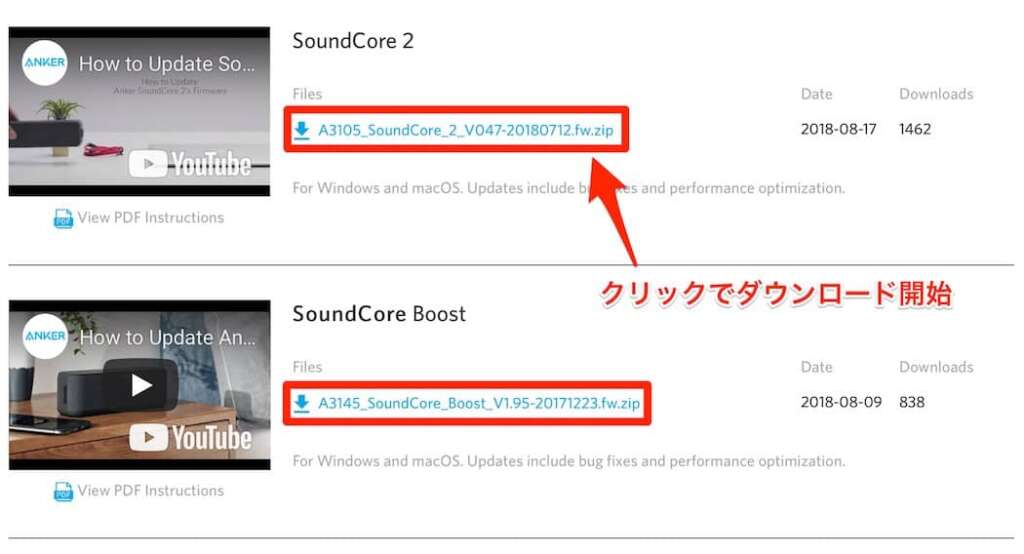
ダウンロード後、ファイルをクリックして展開すると「Anker Product」というアプリがインストールされますので、そちらを起動しコンピュータにスピーカーをMicroUSBケーブルで接続します。
コンピュータにスピーカーを接続する際にはスピーカー(デバイス)の電源を切り、「Bluetooth」ボタンを長押ししながら接続することでソフトウェア上でデバイスが認識される仕組みとなっています。なお、製品の製造時期により操作方法が異なる場合があるようで、先述の方法で認識されない場合はボリューム「+」ボタンと「再生」ボタンを同時に長押しすることで同様の操作ができるということです。(機種ごとに異なりますので詳細は後述)
コンピュータ上でデバイスが認識されると「接続完了」の表示がAnker Productアプリに表示されますので、「次のステップ」をクリックしアップデート作業を開始します。
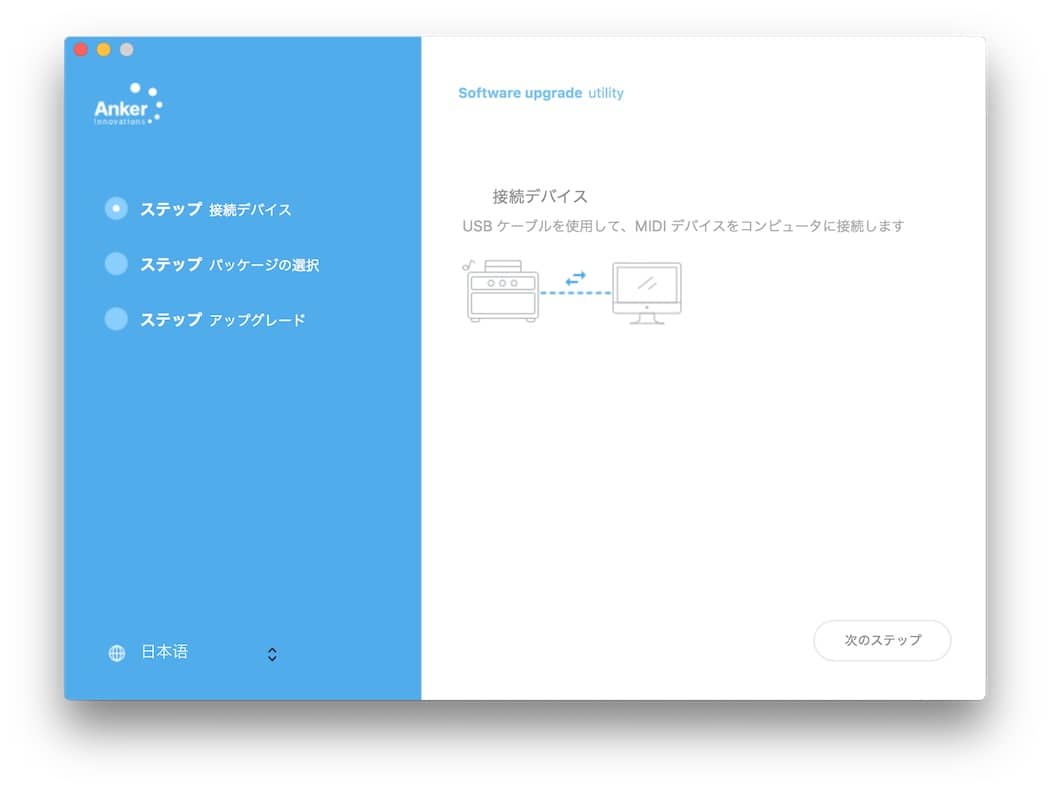
左下の言語切り替えボタンで日本語も選択可能
次に、先ほどユーティリティアプリと同時にダウンロードした、各機種ごとのファームウェアファイルを参照する画面が表示されますので、「参照」をクリックし、ファームウェアをユーティリティに読み込ませます。
読み込み完了後に「次のステップ」をクリックすると、ファームウェアの更新が開始されます。作業中はアプリ上にプログレスバー(進捗状況)が表示され、アップデートが完了すると「アップデート成功」と表示され、右下に「終了」ボタンが表示されます。
この終了ボタンをクリックすると、アプリが自動的に終了しスピーカーのファームウェアアップデートは完了となります。
・アップデート内容は全製品共バグの修正とパフォーマンスの改善
スピーカーのファームウェアの更新ということですので、音質に関する改善などが行われていると考えがちですが、Ankerの公式ページに書かれているアップデート内容は「バグの修正とパフォーマンスの改善」。
おそらく、Bluetooth接続に関するパフォーマンスやバグなどが修正されるものと考えられ、このアップデート適用したからといって音質などに大きな変化が出るわけではなさそうです。
・わからない時に便利な動画も公開中
文章で全てを説明することはかなり難しいことです。
そんな時に便利なアップデート方法を紹介する動画も用意されています。
各製品ごとに用意されていますので、作業前に一度視聴することをオススメします。また、本動画を視聴することで、各デバイスごとにバラバラなデバイスをコンピュータに認識させる方法を知ることが出来ますので、英語のPDFを読む元気がないという方は製品ごとの動画を必ずご覧下さい。